-
win10pin码怎么取消的教程
- 2022-02-07 15:28:02 来源:windows10系统之家 作者:爱win10
Win10电脑怎么关闭PIN码?许多用户在使用Win10电脑的时候,都会设置一个电脑开机密码,而为了方便有时候会设置PIN码登录,可是许多用户觉得每次都输入PIN登录又很麻烦,想要关闭,那该如何操作呢,下面我们来看看win10pin码怎么取消的教程吧。
1、首先使用键盘组合键“win+I”打开windows10设置,找到“账户”并点击;
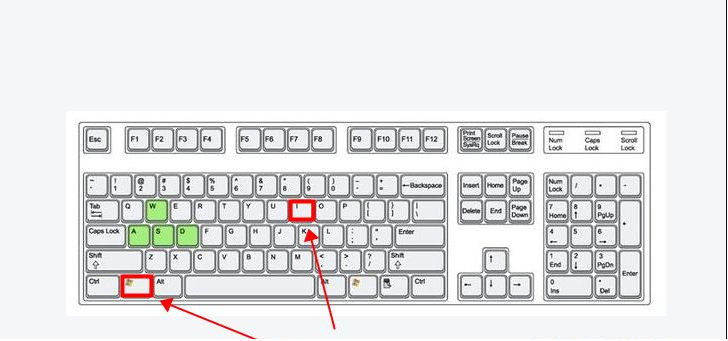
2、左侧窗口找到“登入选项”,右侧窗口找到pin选项,单击“我忘记了我的PIN”;
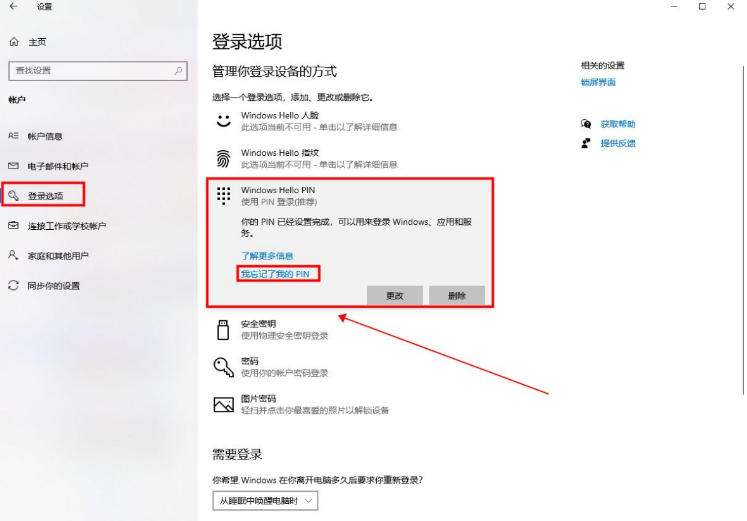
3、弹出验证窗口,输入你的账户密码确定即可;
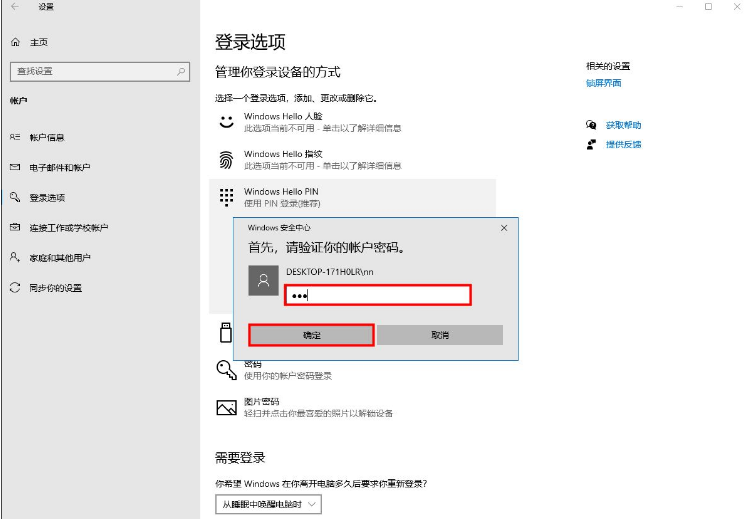
4、进入设置PIN窗口,不需要输入新PIN,直接点击取消;
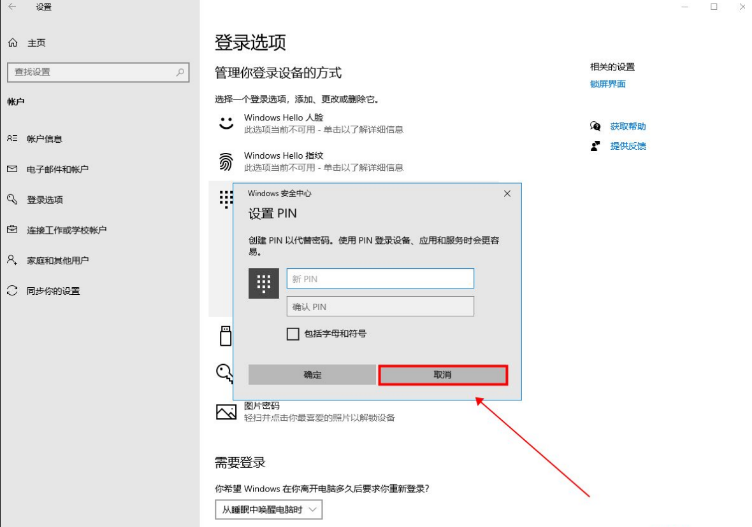
5、此时返回页面查看,PIN登入密码就被取消掉了。
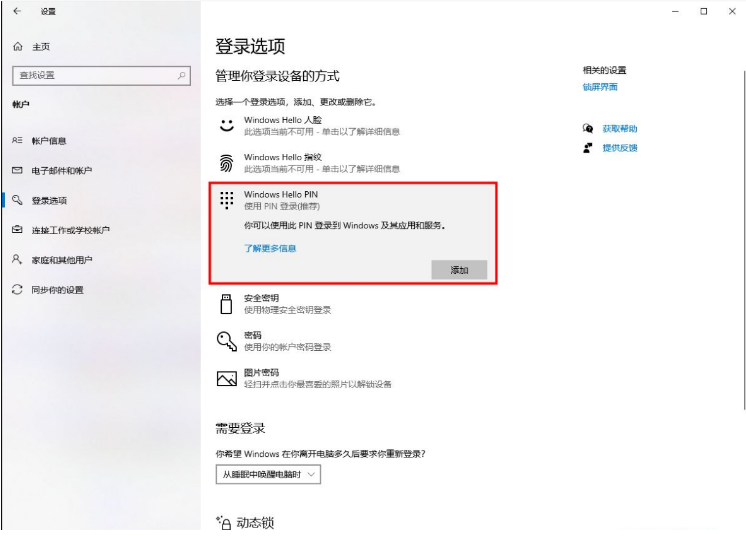
以上就是win10pin码怎么取消的教程啦,希望能帮助到大家。
上一篇:win10启动任务栏假死怎么解决-win10启动任务栏假死怎么办
下一篇:返回列表
猜您喜欢
- 如何打开注册表编辑器,小编告诉你win1..2018-05-11
- 教你win10如何去除图标小盾牌..2018-11-24
- win10系统中文语言设置方法2017-06-05
- Win10怎么设置共享文件夹,小编告诉你..2017-11-04
- 快速移动文件方法技巧分享..2017-06-28
- win10怎么退出磁贴桌面2020-09-18
相关推荐
- 工具活动小编激密教您win10激活.. 2017-09-14
- 教你几步解决win10一开机就磁盘100%.. 2020-09-10
- avita电脑下载与安装win10iso镜像系统.. 2019-09-07
- 最简单的处理win10不显示日期方法.. 2017-06-20
- 笔者教你jsp文件怎么打开 2019-01-30
- win10分辨率怎么调整的教程 2022-01-13



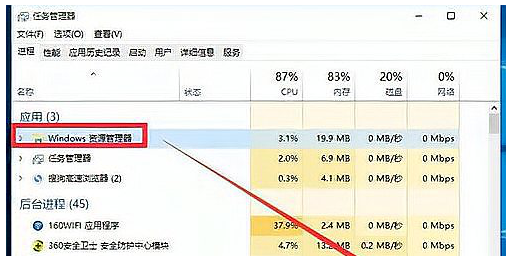
 魔法猪一健重装系统win10
魔法猪一健重装系统win10
 装机吧重装系统win10
装机吧重装系统win10
 系统之家一键重装
系统之家一键重装
 小白重装win10
小白重装win10
 雨林木风ghost xp sp3旗舰版1703
雨林木风ghost xp sp3旗舰版1703 最新Office人事档案管理系统v2013.1.10(内附注册码)
最新Office人事档案管理系统v2013.1.10(内附注册码) TightVNC V2.7.7 绿色汉化版(32和64位) (远程控制软件)
TightVNC V2.7.7 绿色汉化版(32和64位) (远程控制软件) 小白系统Ghost windows XP SP3 纯净版201801
小白系统Ghost windows XP SP3 纯净版201801 系统之家Ghost Win8.1专业版系统下载 (32位) v1907
系统之家Ghost Win8.1专业版系统下载 (32位) v1907 萝卜家园 Win8 x64位专业版系统下载(64位) v1903
萝卜家园 Win8 x64位专业版系统下载(64位) v1903 雨林木风Ghos
雨林木风Ghos 系统之家Win7
系统之家Win7 小白系统Ghos
小白系统Ghos 小白系统ghos
小白系统ghos 系统之家Win1
系统之家Win1 win10 64位官
win10 64位官 WebRobot v1.
WebRobot v1. 小白系统G
小白系统G 系统之家ghos
系统之家ghos